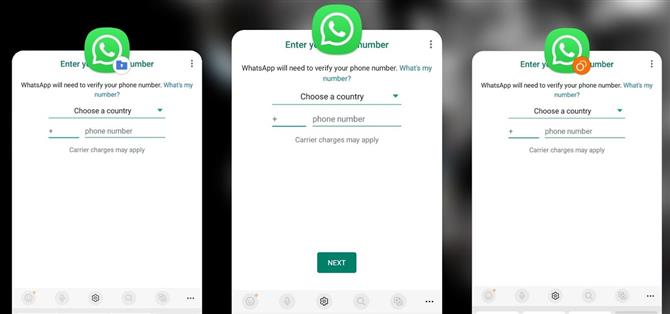Samsung tiene una característica de seguridad genial integrada en una interfaz de usuario que tiene un efecto secundario interesante, una que le permite tener dos copias separadas de cualquier aplicación de Android en su teléfono Galaxy. Y esa no es la única herramienta Samsung integrada para clonar aplicaciones.
Algunas aplicaciones móviles tienen un cambio de cuenta incorporado para que pueda usar dos o más cuentas separadas en un solo lugar. Amazon, Gmail, Google Play, Instagram, Messenger, Reddit, Snapchat, Tiktok, Twitter y YouTube me vienen a la mente. Pero, ¿qué pasa con las aplicaciones de Android que no proporcionan el cambio de cuenta?
Si tiene dos o tres cuentas de Facebook, puede cambiar entre ellas fácilmente en una computadora, pero no en la aplicación móvil. Para cambiar las cuentas de Facebook en su teléfono, deberá clonar la aplicación de Facebook. Lo mismo ocurre con Skype, Tinder, WhatsApp, Zoom y cualquier otra aplicación donde desee dos cuentas que se ejecutan simultáneamente.
Samsung tiene dos formas fáciles de clonar aplicaciones en su dispositivo Galaxy, pero qué método debe usar depende de las aplicaciones que desee duplicar.
Método 1: Uso de Dual Messenger
Dual Messenger es una característica exclusiva para los modelos de galaxias de doble SIM que le permite clonar ciertas aplicaciones sociales para usar dos cuentas diferentes al mismo tiempo. Es una gran opción si tiene cuentas separadas para el trabajo, la escuela, la familia y su personalidad pública. Y es perfecto para aplicaciones que requieren que se ejecute un número de teléfono en el dispositivo, como WhatsApp, ya que los dispositivos Duales SIM pueden tener dos números.
No hay una lista oficial de aplicaciones que admita dual Messenger, pero he descubierto que todas las siguientes aplicaciones de chat funcionarán con ella.
- Kakaotalk
- LÍNEA
- Mensajero
- Skype
- Snapchat
- Telegrama
- Vibrar
- Wequat
Para clonar una de las aplicaciones enumeradas anteriormente, asegúrese de que esté instalada primero en su dispositivo. Luego, abra la aplicación Configuración y vaya a funciones avanzadas -> Mensajero dual. Aparecerá una lista de todas las aplicaciones clonables; Toque la aplicación que desea copiar.
A continuación, presione «Instalar» en el mensaje de confirmación. Si nunca antes ha usado Messenger Dual, tendrá que leer y aceptar el descargo de responsabilidad; Toque «Confirmar». Si es la primera aplicación que está copiando, debe preguntarle si desea usar una lista de contactos por separado para la aplicación copiada.
Si no le importa compartir listas de contactos entre aplicaciones, puede dejar el apagado. Sin embargo, si las copias de su aplicación son únicamente para el trabajo o la escuela, es posible que desee alternar el encendido y seleccionar solo contactos laborales o escolares.
Tenga en cuenta que la configuración de sus contactos se aplica a todas las aplicaciones de mensajería dual, por lo que cualquier contactos que haya dividido para una aplicación copiada se aplicará a todas las aplicaciones copiadas. Puede habilitar o deshabilitar la función en la parte inferior de la pantalla de configuración de mensajero dual, así como cambiar los contactos de clones de doble mensajero.
Para clonar más aplicaciones, toque sus nombres de la configuración de Dual Messenger y seleccione «Instalar» en el mensaje. No debe volver a ver las opciones de descargo de responsabilidad o contactos.
Puede encontrar sus nuevos clones de aplicaciones en la pantalla de su aplicación, y puede moverlos a su pantalla de inicio como cualquier otra aplicación. Las aplicaciones clonadas tendrán el icono de dos círculos de doble mensajero para contarlas aparte de los originales.
Si desea desinstalar los clones, puede desinstalarlos como cualquier otra aplicación. Por ejemplo, puede presionar durante mucho tiempo el icono en las aplicaciones o la pantalla de inicio y presionar «Desinstalar». También puede tocar el nombre de la aplicación en la configuración de doble mensajero y presionar «Desinstalar».
Para usar Dual Messenger, asegúrese de ejecutar el último software en un teléfono Galaxy de doble SIM. Todos los dispositivos a continuación son compatibles, pero Dual Messenger también puede funcionar con otros modelos de doble SIM.
- Samsung Galaxy S7 y más nuevo
- Samsung Galaxy Note 8 y más nuevo
- Samsung Galaxy Z Fold y más nuevo
- Samsung Galaxy Z Flip y más nuevo
- Samsung Galaxy A3 (2017) y más nuevo
- Samsung Galaxy J5 Pro y más nuevo
Método 2: Uso de la carpeta segura
Si no desea clonar una de las aplicaciones sociales/de chat vistas anteriormente, puede usar otra característica de Galaxy incorporada llamada Carpeta Secure. Es un entorno de arena ubicado dentro de una carpeta en la pantalla de su aplicación, y puede instalar copias de cualquier aplicación en su teléfono. También es útil para ocultar aplicaciones detrás de Lock and Key.
La carpeta segura utiliza la plataforma de seguridad Knox de grado de defensa de Samsung para proteger la carpeta aislada, por lo que deberá configurar un patrón, pin o código de acceso para desbloquearla. También puede optar por desbloquear una carpeta segura con biometría como huellas dactilares y cerraduras de iris.
No entraré en configurar la carpeta segura aquí, ya que tenemos instrucciones completas para configurar y usar la carpeta segura en otra guía. Entonces, si aún no lo ha configurado, ve a verlo para ver cómo.
- Instrucciones completas: active la bóveda de su Samsung Galaxy para mantener sus aplicaciones, archivos e historial a salvo de los ojos indistrurados y los piratas informáticos
Con la carpeta segura activada en su dispositivo Galaxy, puede instalar copias de aplicaciones dentro de la bóveda. Toque el botón Plus (+) en la carpeta, seleccione las aplicaciones que desea clonar y presione «Agregar».
Si bien es más rápido seleccionar las aplicaciones de la lista y «agregarlas», también puede instalar clones en Play Store o Galaxy Store. Toque cualquiera de las opciones en la pantalla «Agregar aplicaciones», luego instale las aplicaciones que desee.
De esta manera, es más útil si va a instalar aplicaciones en su carpeta segura solo sin otra copia fuera de la carpeta. Si alguna vez necesita un clon, puede instalar la misma aplicación en Play Store o Galaxy Store fuera del entorno Sandboxed.
Las aplicaciones clonadas dentro de la carpeta segura se marcarán con el icono de la carpeta Secure en el conmutador de aplicaciones para distinguirlas de la otra copia.
La carpeta segura está disponible en los siguientes teléfonos, y funciona con la mayoría de los teléfonos Samsung con Android N (7.0) o más nuevo. Si no ve una carpeta segura en su dispositivo, puede instalarla en Play Store o Galaxy Store.
- Samsung Galaxy S6 y más nuevo
- Samsung Galaxy Note 5 y más nuevo
- Samsung Galaxy Z Fold y más nuevo
- Samsung Galaxy Z Flip y más nuevo
- Samsung Galaxy A3 (2016) y más nuevo
- Samsung Galaxy J5 Pro y más nuevo
Otras formas de clonar aplicaciones
Los dos métodos anteriores son las formas más fáciles y seguras de clonar aplicaciones en un dispositivo Samsung Galaxy. Aún así, hay otras opciones como el espacio paralelo, la aplicación Hider y otras aplicaciones de clonación de terceros disponibles en Google Play. Sin embargo, la mayoría de ellos costarán dinero para aprovecharlos al máximo.
También hay aplicaciones de terceros que son esencialmente clones de las aplicaciones oficiales, como Tinder ++, solo con algunas características agregadas o eliminadas. Pero estos pueden ser un riesgo de seguridad ya que está iniciando sesión en el servicio oficial a través de una aplicación de terceros.